最近 chatGPT 的爆火,让许多人都是意料不到的,而且国内用户无法正常使用,在网上查看了许多指南,发现都不能用,今天给大家带来一个好消息,我们国内可以正常使用 chatGPT 了,接下来请看小编精心为大家准备的指南。
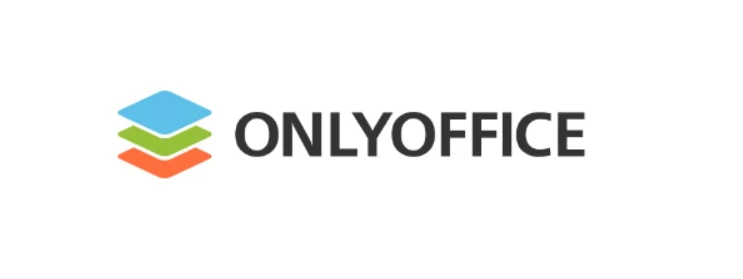
ONLYOFFICE
ONLYOFFICE 是一款免费的开源办公软件,向用户提供了文本文档,电子表格,演示文稿,和免费的表单模板等,尤其是在 7.3 版本更新后,添加了 chatGPT 该功能插件,如今国内的朋友可以通过 ONLYOFFICE 使用 chatGPT 了。
使用 在线 个人 版指南
第一步 ; 打开 ONLYOFFICE官网
鼠标放在功能按钮上点击文档概述
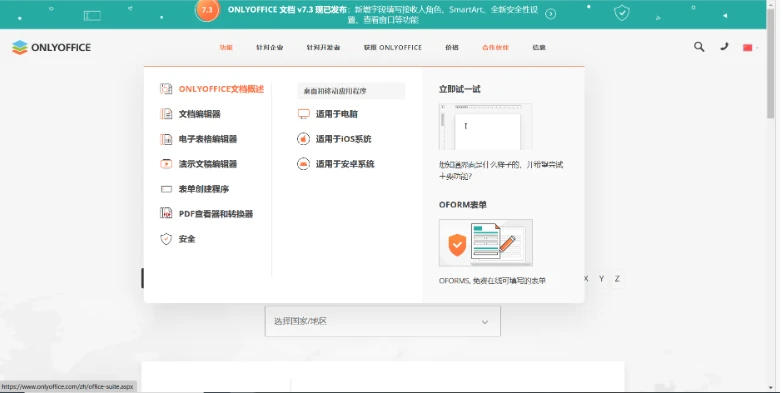
第二 步;鼠标 下滑 到底部
点击针对个人的用途了解 更多
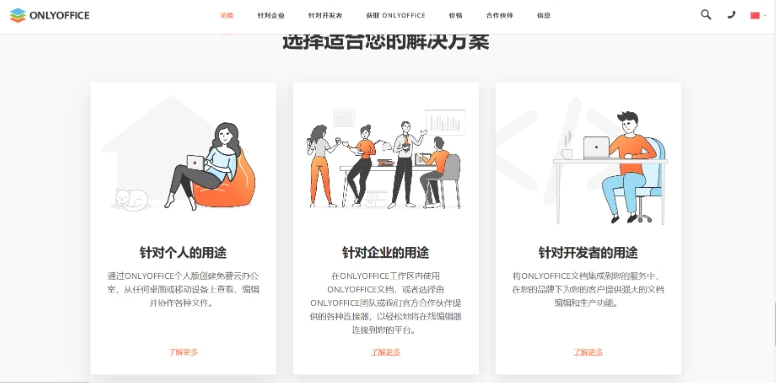
第三步 ; 邮箱 注册
创建个人在线办公室
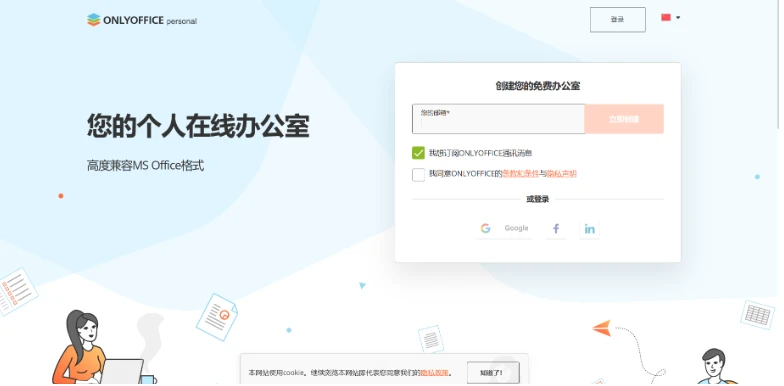
第四步 ; 创建 空白 文档
点击操作创建空白新文档
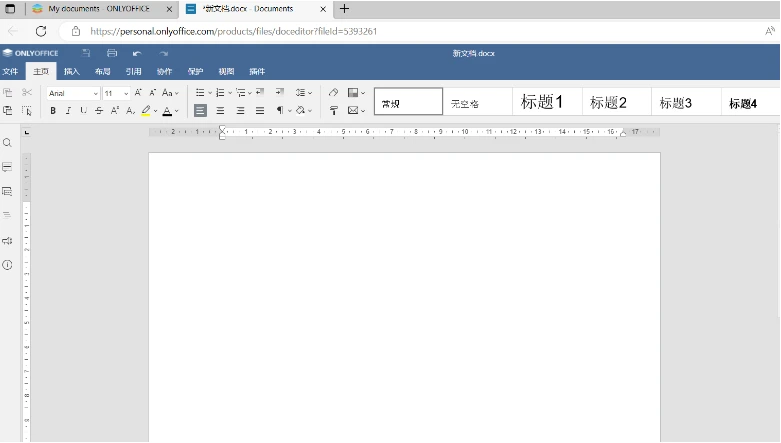
第 五步 ; 插件 管理 系统
找到 chatGPT 插件选择添加,就可以正常使用了。
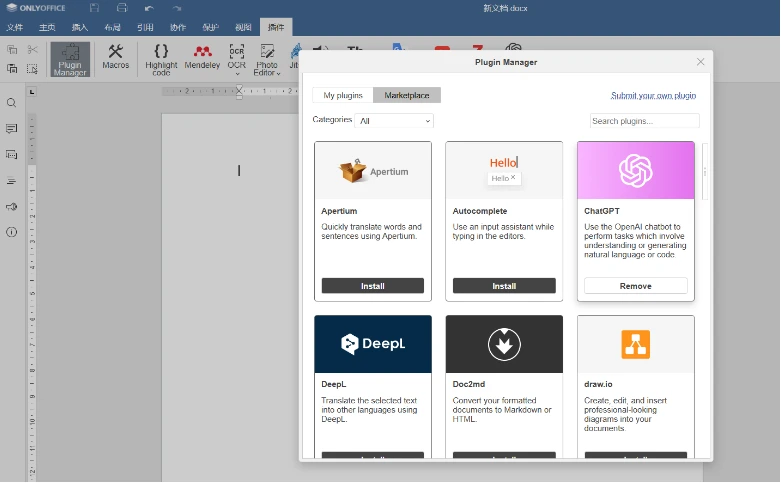
注意;只需要使用邮箱注册登录一次,就可以一直使用,无需重复注册
ONLYOFFICE 桌面编辑器和在线个人版都是免费向用户提供的,chatGPT 是需要付费的,需要自己购买密钥登录。
当然了,如果有的朋友想在桌面版添加 chatGPT 插件系统,可以选择在信息页面的博客内容中查看一篇名为如何在 ONLYOFFICE 中使用 chatGPT 的文章,里面有非常详细的文字和视频指南。
今天就给大家分享到这里,如果网友们发现了其他的平台支持使用 chatGPT,可以在评论区或者私信给我,欢迎分享给小编。
原文链接:https://www.bilibili.com/read/cv22463958
